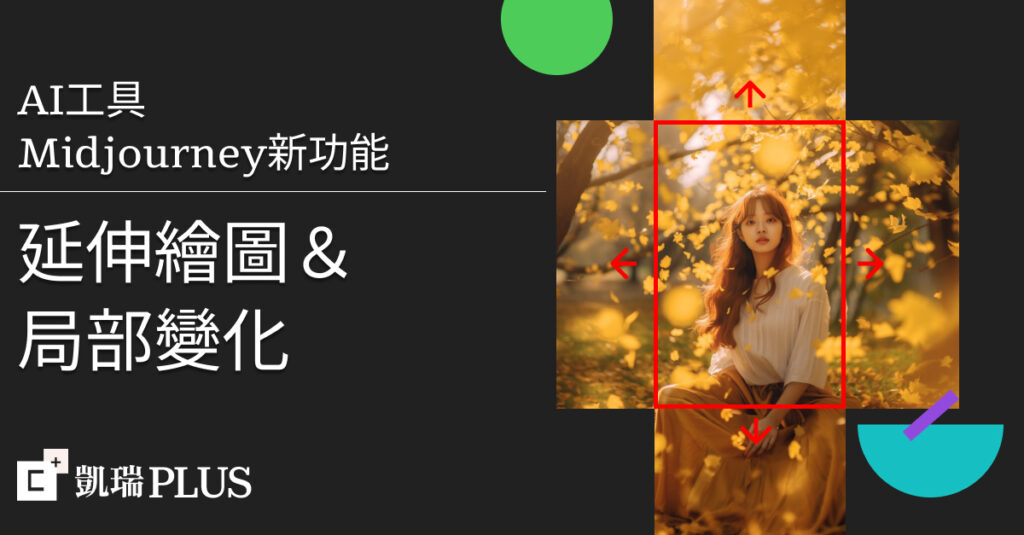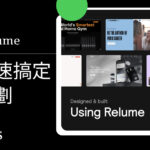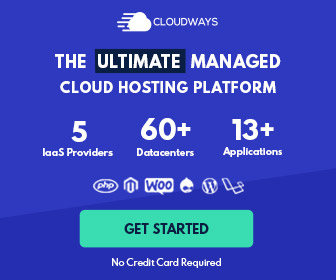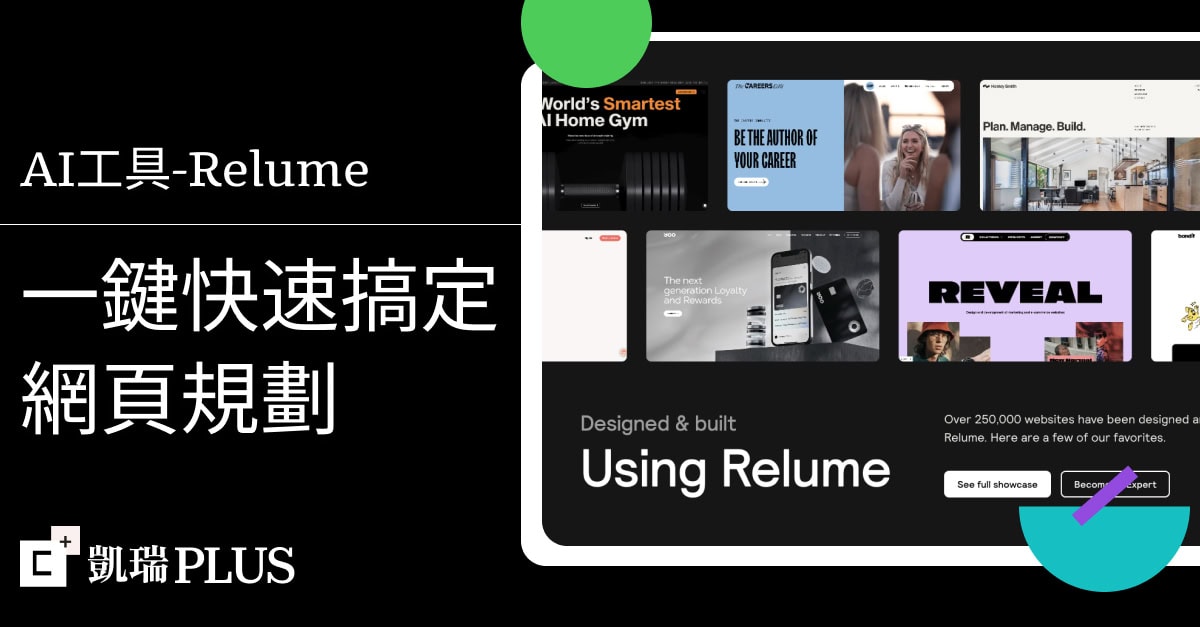前言
Midjourney最近在更新 v5.2後,又陸續公佈了一些新的功能,其中最令人驚豔的就是,Pan延伸繪圖以及Vary Region局部變化,透過這兩個功能,讓我們更能夠控制產生圖的內容,就讓我們一起來瞭解看看吧。
Midjourney - Pan 延伸繪圖介紹及操作
Midjourney v5.2 首次更新推出Zoom Out 功能,會以原始的圖像為中心,然後向四周進行延伸繪圖。之後官方又推出Pan功能,可以選定方向沿著上、下、左、右四個方向進行平移繪圖。
實際的操作方法是在第一次產生四張圖像後,選擇其中一張進行 Upscale放大,放大後的圖像下方會出現上、下、左、右 四個箭頭圖標,點選其中一個,Midjourney就會根據畫面內容沿著對應的方向進行延伸繪圖。
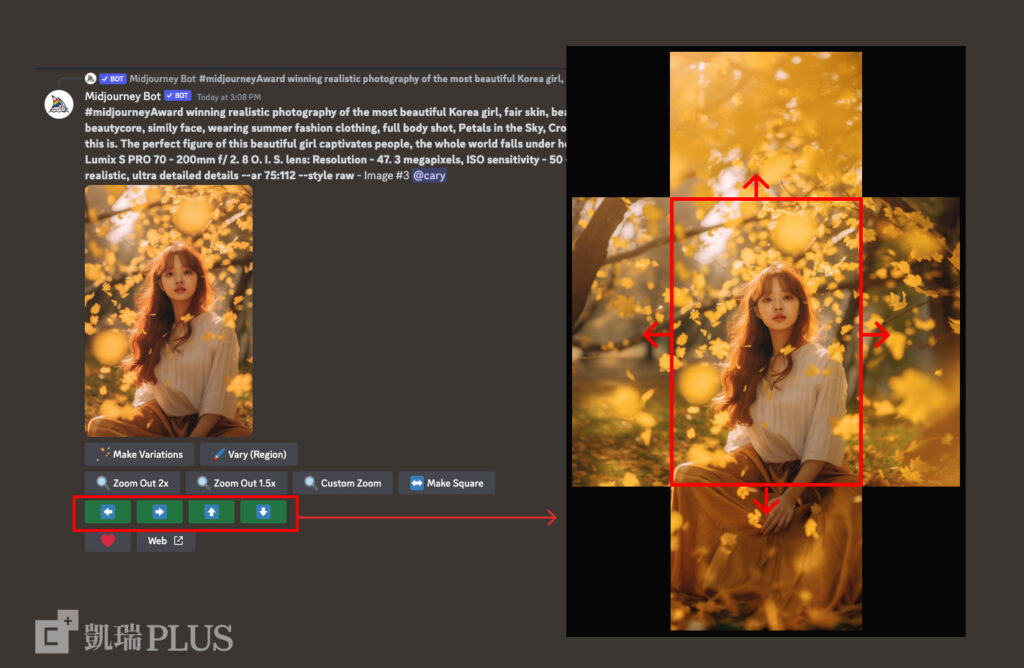
另外在開啟Remix功能後,再點擊箭頭,就可以在彈出的視窗修改本來的文字,這時可以增加別的細節,讓Midjounrney繪製指定的內容。下圖是將提示詞裡從原本只有一個女生,再新增一個女生的提示詞後所獲的結果。
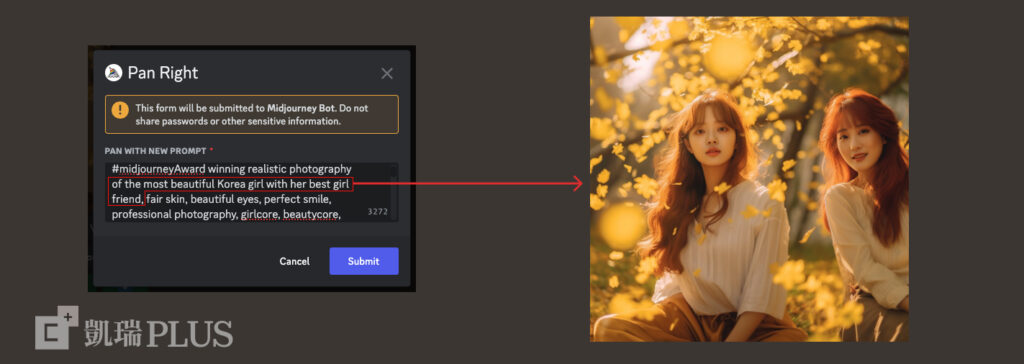
Pan的功能沒有解析度的限制,也就是說我們可以沿著同一個方向連續進行延伸繪圖。就可以形成全景圖或是超長捲軸的效果,還可以近一步製作成動態影片。

Midjourney - Vary Region 介紹
Vary Region的意思是”局部變化”,功能和Stable Diffusion中的 Inpainting (局部重繪)或是Adobe Firefly裡的Generative Fill類似。主要就是針對圖片中某一個區塊做修改。
Vary Region目前只支援 v5、v5.1、v5.2和 niji 5這四個版本,和之前更新Zoom Out 及 Pan功能一樣,首先我們需要先在Midjourney中生成一次四張圖,並挑選其中一張放大,Vary (Region)這選項才會出現。
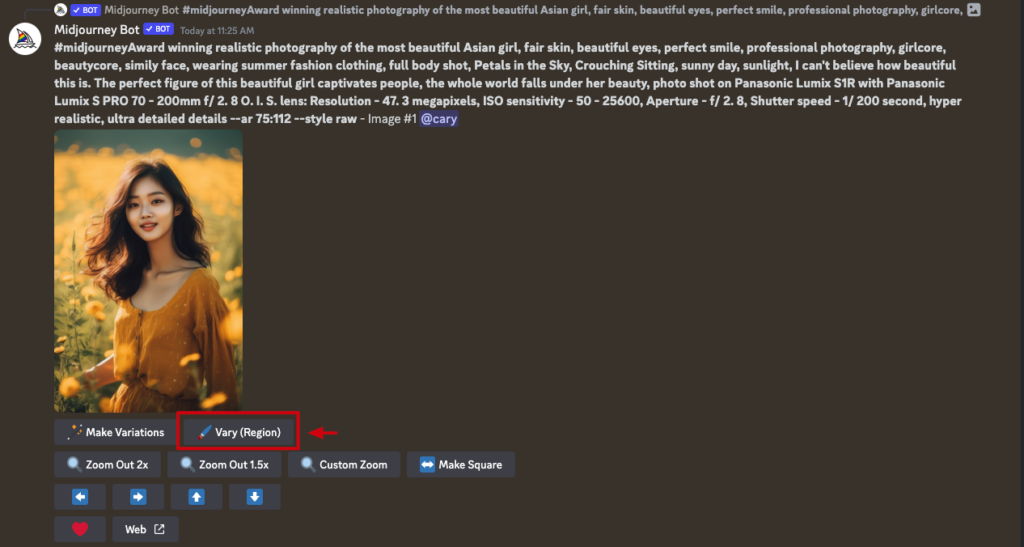
點擊按鈕後,會彈出一個編輯區域,在這介面裡面,我們可以使用矩形框選取工具或是套索工具,把需要修改的地方框選,選好之後,點擊submit,Midjourney就會重新產生這一部分的內容。
若是一次框選沒有選好,還可以疊加框選的區域,直到想要修改的地方都被框選起來。左上角的按鈕可以取消上一步的操作,再重新框選。
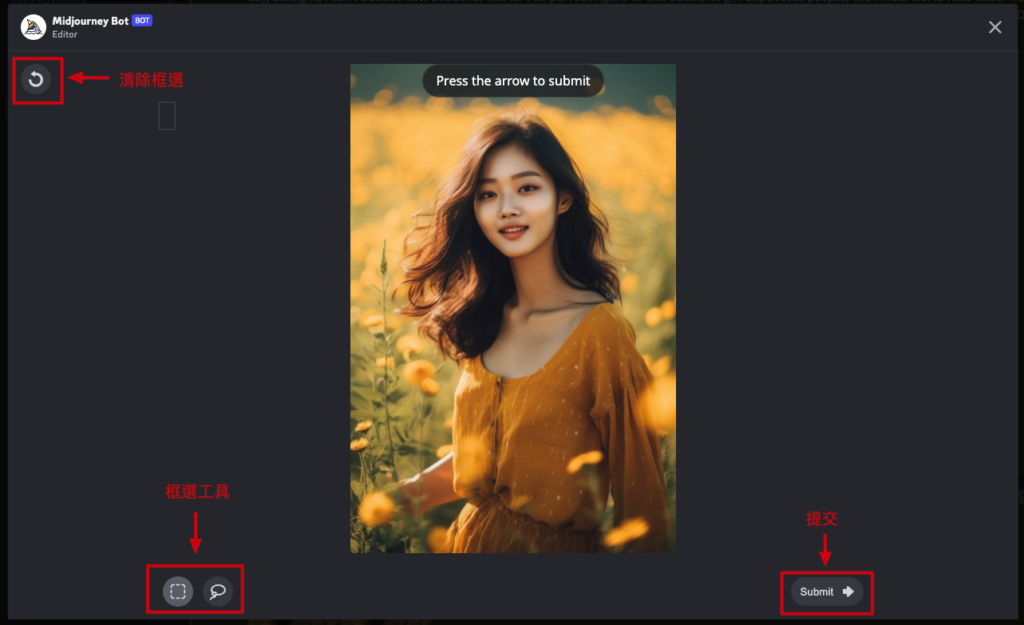
(圖片來源:Midjourney)
Midjourney - Vary Region使用技巧
與Remix 功能结合使用
與Remix功能一起使用的話,我們就可以用文字準確控制局部生成的內容。先在Discord裡的輸入框裡輸入/ prefer remix,然後發送出去,當看到Midjourney Bot出現的回覆文字 “Remix mode turned on”,就表示Remix模式已經成功開啟。
此時再去點擊Vary Region按鈕,就會在介面上發現編輯框的底部新增了一個輸入框。框選好要修改的區域後,在輸入框輸入你想要新增或改變的內容,點擊submit即可。
譬如我想修改這張人物的服裝,框選對應的區域後,再輸入框裡輸入“a white satin dress”,提交後,新產生的圖像就會準確呈現“白色緞面連衣裙”這個元素。
這邊要注意的是,輸入框裡的提示詞,一定要針對所框選區域的內容,而不是整個畫面的描述,文字也要盡量保持簡短、直接。
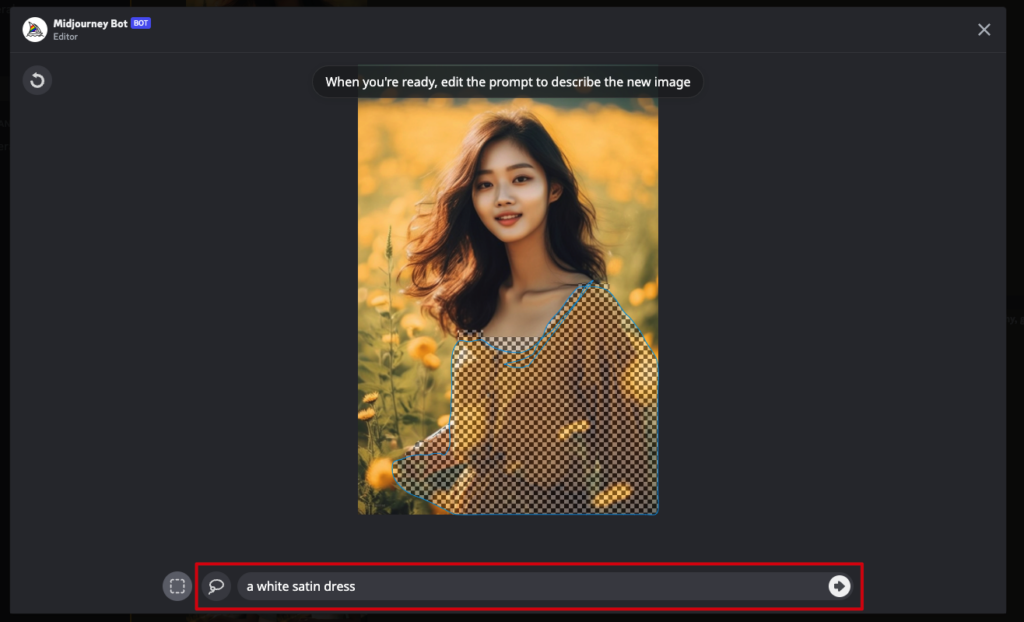
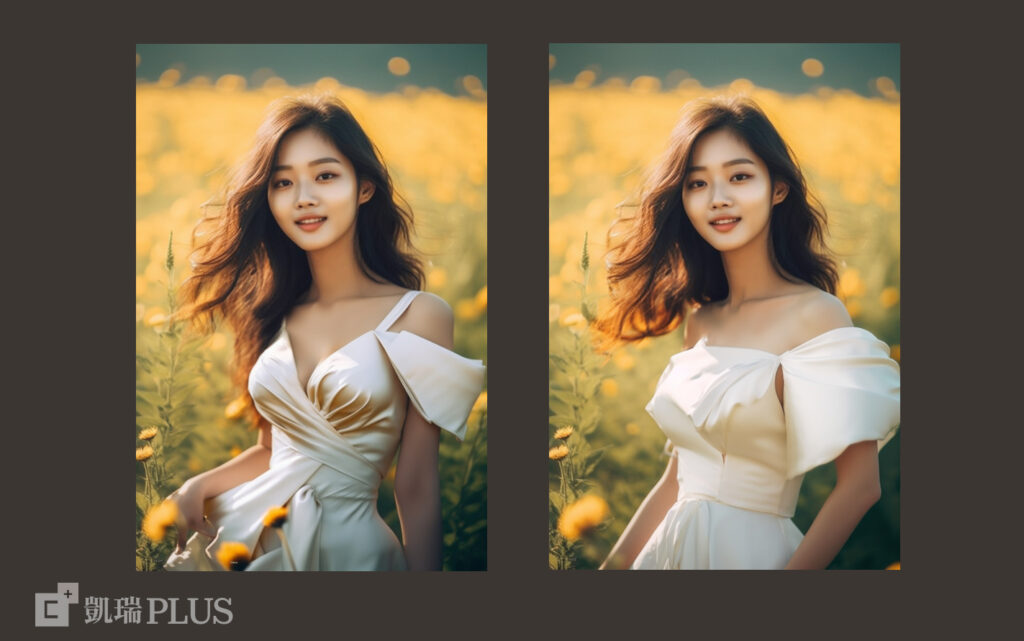
框選區域的大小
官方建議在圖像總面積的20%至50%的範圍內用Vary Region,生成的效果會最好。寬鬆的選取區域會給Midjourney提供更多的參考訊息,以及更多空間來生成新的創意與細節,精準的選取範圍則會帶來更細微的變化,但也可能會導致產生的內容與周圍不太相容。
例如我想要在頸部放個項鍊,只需要大略的框起局部區域,修改內容“A beautiful Diamond necklace”,就會正確出現了項鍊,不需要很仔細的圈選項鍊的區域。
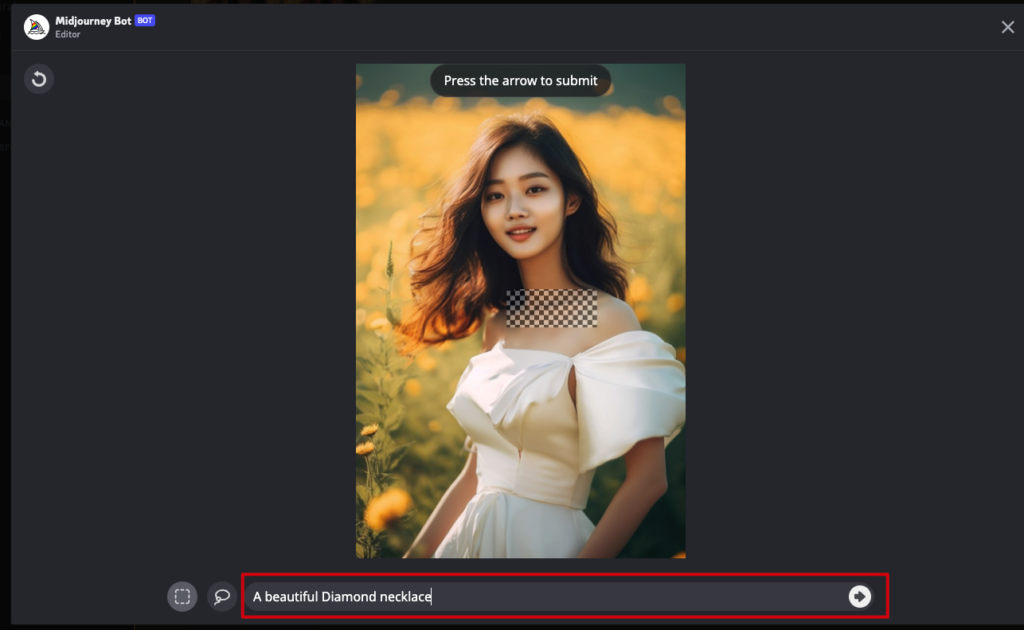
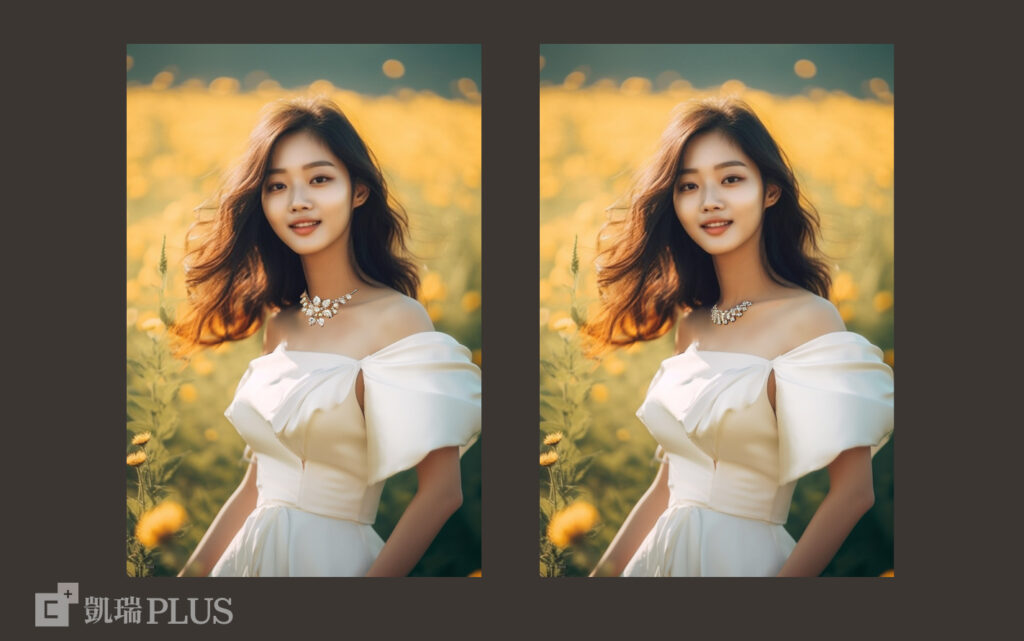
逐步處理
如果想要修改一張圖中的多個部分,最好一次只修改其中一個部分,等第一個部分修改完後放大圖像,再處理第二個部分。已下圖範例來說,如果一次處理兩個部分,就會造成Midjourney錯亂,所以可以看出來一次修改一個地方效果是比較好的。
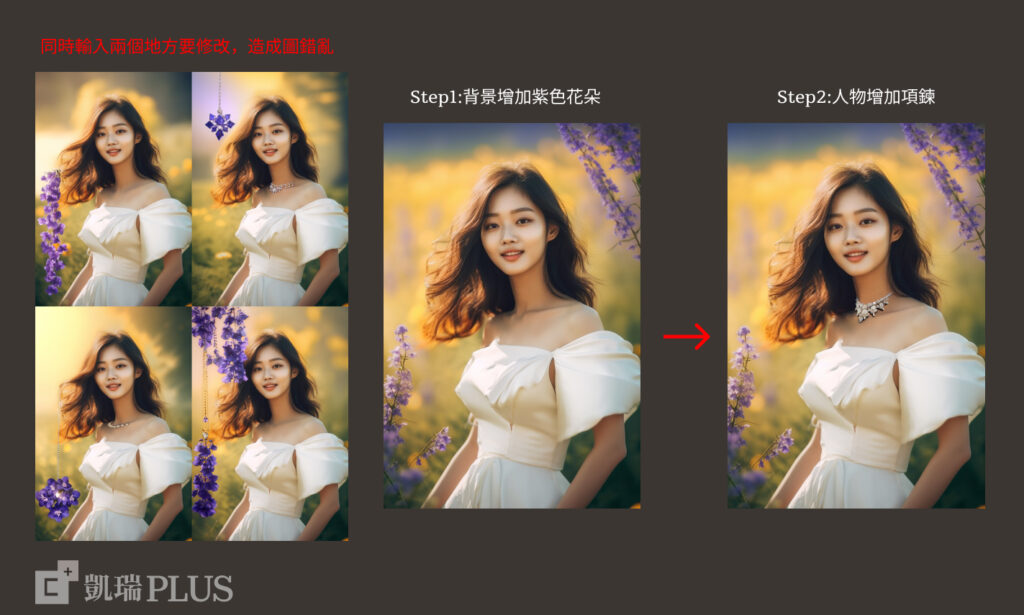
結論:
以往我們只能100%的接受Midjourney產生的結果,然而這次Midjourney這兩項新功能,的確可以讓產生的圖增加許多的彈性,我們也可以針對圖做更多的修改 ,這已經算是很大的進展。